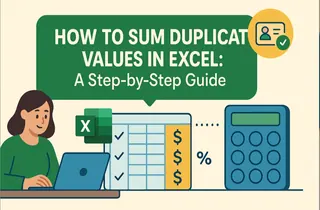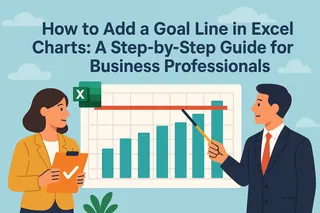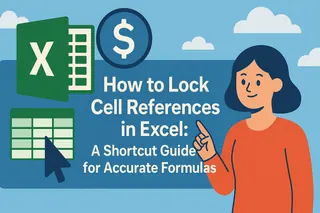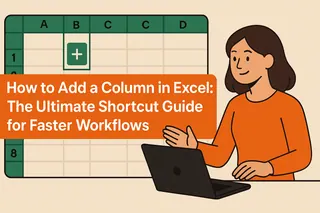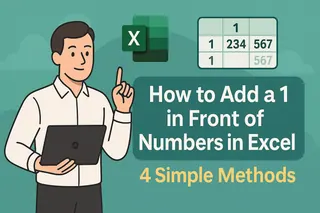엑셀매틱(Excelmatic)의 사용자 성장 매니저로서, 저는 수많은 전문가들이 SKU 번호, 직원 ID, 지역 코드 등을 다룰 때 엑셀의 자동 제로 생략 문제로 고민하는 모습을 봐왔습니다. 사라지는 앞자리 0은 단순히 짜증나는 문제가 아니라 전체 보고 시스템을 마비시킬 수 있습니다.
여기 실제 검증된 4가지 방법을 난이도 순으로 소개합니다. 엑셀매틱의 AI가 이 과정을 수작업에서 즉각적인 솔루션으로 바꾸는 방법도 함께 확인해보세요.
방법 1: 사용자 지정 숫자 서식 (고정 길이 코드에 최적)
기본 서식은 앞자리 0을 제거하지만, 사용자 지정 서식으로 해결 가능:
- 대상 셀 선택
- 우클릭 → 셀 서식 → 숫자 탭
- "사용자 지정" 선택
- 필요한 자릿수만큼 0 입력 (예: 5자리 코드는
00000)
전문가 팁: 우편번호나 고정 길이 ID에 적합하지만, 표시만 변경할 뿐 실제 값은 변하지 않습니다.
방법 2: 텍스트 서식 (숫자가 아닌 데이터용)
제품 코드나 알파벳 혼용 문자열에 사용:
- 셀 선택 → 셀 서식 → 텍스트
- 입력 시 작은따옴표 추가 (
'0123)
주의: 텍스트 서식은 계산 기능을 상실합니다. 동적 해결법은 방법 3을 참조하세요.
방법 3: 공식 활용 (동적 제로 패딩)
엑셀매틱 사용자들이 가장 많이 요청하는 유연한 솔루션:
- TEXT 함수:
=TEXT(A1,"00000")로 5자리 고정 표시 - 연결 기호:
="0"&A1로 앞자리 0 하나 추가
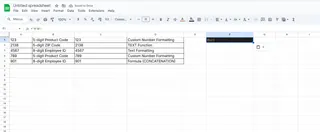
엑셀매틱 장점: 저희 AI가 데이터 패턴을 분석해 최적의 공식을 추천합니다.
방법 4: VBA 자동화 (대량 처리용)
고급 사용자를 위한 대량 수정 스크립트:
Sub AddLeadingZeros()
Dim cell As Range
For Each cell In Selection
cell.Value = Format(cell.Value, "00000")
Next cell
End Sub
현대적 대안: 엑셀매틱 AI 스크립트 생성기는 자연어 입력만으로 VBA 코드를 자동 생성합니다.
비즈니스에서 중요한 이유
- 데이터 정확성: 올바른 우편번호는 배송비 계산에 필수
- 시스템 호환성: 대부분 ERP가 고정 길이 ID를 요구
- 보고서 전문성: 일관된 서식이 신뢰도 향상
엑셀매틱의 혁신적 접근
수동 방법도 가능하지만, 엑셀매틱 AI 엔진이 자동으로 해결:
- 스마트 가져오기: 데이터 수집 시 코드 패턴 인식
- 자동 서식: 최적의 제로 유지 서식 적용
- 공식 생성: 데이터셋에 맞춤형 동적 솔루션 제안
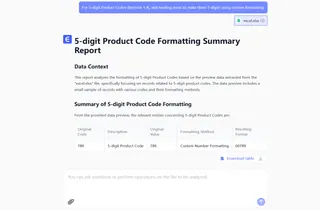
수식이나 서식과 씨름할 필요 없이 "모든 제품 ID를 8자리로 표시"라고 설명만 하면 엑셀매틱이 기술적 실행을 처리합니다.
핵심 정리
- 사용자 지정 서식은 실제 값 변경 없이 시각적 0 유지
- 텍스트 변환은 정적 데이터에 적합하지만 계산 기능 제한
- 공식은 동적 제어 가능 → 엑셀매틱이 최적화 지원
- VBA는 대량 처리용이지만, 엑셀매틱 같은 AI 도구가 코딩을 대체
대규모 데이터의 앞자리 0 유지가 필요하신가요? 엑셀매틱의 AI 솔루션으로 수동 조정 없이 완벽한 보고서를 생성해보세요.